Win11快捷键失效怎么办?Win11快捷键失效怎么恢复?
我们在使用电脑的时候都会使用快捷键,因为他可以帮助我们快速的打开我们想要的程序等等,不过很多的用户们再问Win11快捷键失效怎么办?下面就让本站来为用户们来仔细的介绍一下Win11快捷键失效怎么恢复吧。
Win11快捷键失效怎么恢复?
方法一、
1、如果确认键盘能够使用,那么右键开始菜单,打开“运行”。
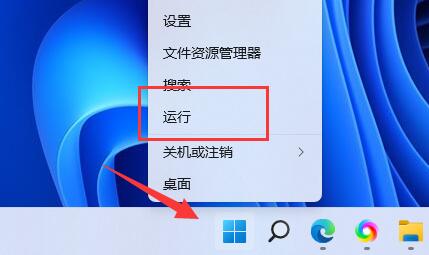
2、接着在运行中输入“gpedit.msc”回车打开组策略。
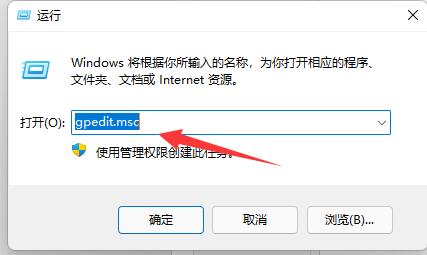
3、进入“用户配置”,打开“管理模板”下的“Windows组件”。
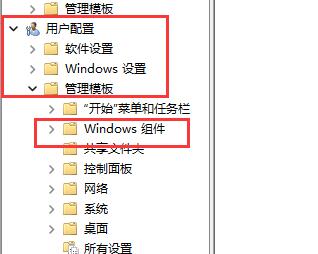
4、再进入左侧列表下的“文件资源管理器”。
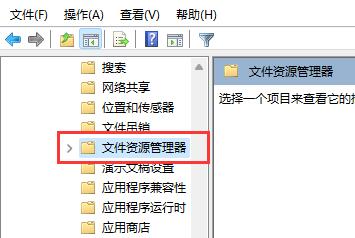
5、双击打开右侧的“关闭Windows键热键”。
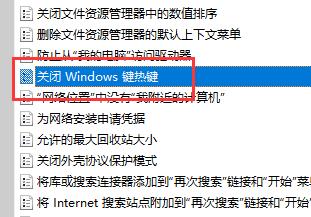
6、勾选左上角“未配置”再点击“确定”保存即可解决问题。
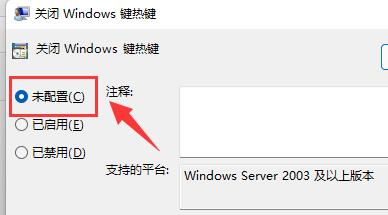
方法二、
确认是否键盘损坏,或者键盘被锁定了。(可以打字输入试试看)。
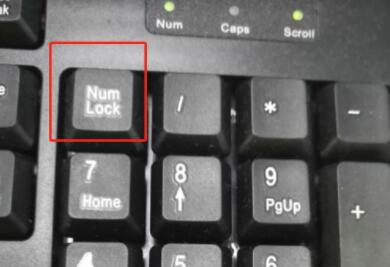
最新推荐
-
word怎么删除其中某一页 删除word某页的方法

word怎么删除其中某一页?在使用Word进行编辑文档时,有时可能需要删除文档中的某一页。如果文档内容太多 […]
-
excel表格如何显示页眉页脚 Excel怎么设置页眉页脚

excel表格如何显示页眉页脚?excel是一款强大的数据编辑软件,与word一样,excel表格也拥有强 […]
-
steam游戏安装文件夹在哪里 steam游戏的安装目录

steam游戏安装文件夹在哪里?在Steam平台中,所有用户购买下载安装的游戏都会存储在默认的文件夹中,但 […]
-
wps怎么合并多个文档 wps多个word合并成一个word

wps怎么合并多个文档?Wps办公软件是当下一款强大的办公处理软件,能方便用户对文档文字进行编辑操作,提高 […]
-
如何修改steam默认安装路径 steam默认下载路径更改

如何修改steam默认安装路径?在steam平台中,用户所下载安装的游戏都会在默认的文件夹中,如果安装的游 […]
-
谷歌浏览器下载文件存储位置怎么修改

谷歌浏览器下载文件存储位置怎么修改?谷歌浏览器是一款开源的强大的浏览器,支持用户进行自定义的设置,那如果用 […]





 闽公网安备 35052402000378号
闽公网安备 35052402000378号